win10怎么连接win7共享的打印机 Win10电脑怎样使用共享的Win7主机打印机
更新时间:2023-11-02 13:46:10作者:yang
win10怎么连接win7共享的打印机,在现代社会中电脑已经成为我们生活中的必需品之一,随着科技的不断发展,我们使用的电脑操作系统也在不断更新。如今Windows 10已经成为了许多人使用的主流操作系统。许多用户在使用Windows 10时可能会遇到一些问题,比如如何连接Windows 7共享的打印机。本文将就此问题进行探讨,并向大家介绍Windows 10电脑如何使用共享的Windows 7主机打印机。无论是工作还是生活中,打印机都是我们不可或缺的设备之一,因此掌握如何连接共享的打印机对于提高我们的工作效率和便利性来说都是非常重要的。接下来我们将一步步地为大家介绍具体的操作方法。
具体方法:
1. 开始-运行,或者快捷键WIN+R。打开运行窗口,在运行窗口输入 \\计算机名(安装有打印机的电脑主机的计算机名字),点击“确定”。
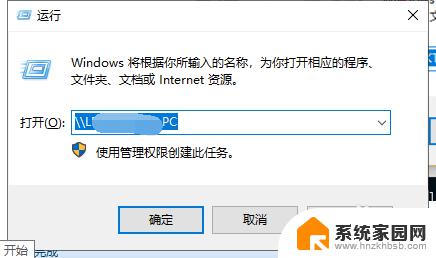
2. 在打开的窗口中,鼠标指向要连接的共享打印机,鼠标右击,在弹出的菜单中点连接,之后一路“确定”、“是”,直到打印机连接成功。
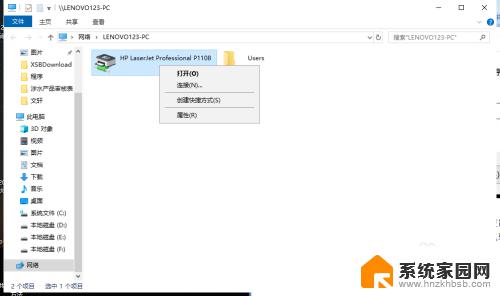
以上是关于如何在Win10上连接Win7共享打印机的全部内容,如果您遇到了相同的情况,可以按照这篇文章的方法来解决。
win10怎么连接win7共享的打印机 Win10电脑怎样使用共享的Win7主机打印机相关教程
- win7打印机共享给win10电脑 WIN10连接WIN7共享打印机的设置方法
- win10共享打印机win7连不上 WIN10连接WIN7共享打印机的设置方法
- win10无法连接到win7共享打印机 Win10无法识别win7共享的打印机
- win10作为主机如何与win7共享打印机 新Win10系统电脑怎么设置共享Win7主机的打印机
- win10怎么添加共享的打印机 win10怎样连接网络共享打印机
- win7和共享打印机win10 win10和win7共享打印机的设置方法
- win7的电脑能共享win10电脑的打印机吗 Win7共享打印机如何连接到win10
- win7怎么连到win10的打印机 win7共享打印机如何给win10添加
- win10电脑是主机打印机怎么共享到win7电脑上 Win10系统如何共享打印机给Win7系统
- win7连接win10家庭版共享的打印机 提示拒绝访问 WIN10连接WIN7共享打印机步骤
- win10开始屏幕图标点击没反应 电脑桌面图标点击无反应
- 蓝牙耳机如何配对电脑 win10笔记本电脑蓝牙耳机配对方法
- win10如何打开windows update 怎样设置win10自动更新功能
- 需要系统管理员权限才能删除 Win10删除文件需要管理员权限怎么办
- win10和win7怎样共享文件夹 Win10局域网共享问题彻底解决方法
- win10系统还原开机按什么键 电脑一键还原快捷键
win10系统教程推荐
- 1 win10和win7怎样共享文件夹 Win10局域网共享问题彻底解决方法
- 2 win10设置桌面图标显示 win10桌面图标显示不全
- 3 电脑怎么看fps值 Win10怎么打开游戏fps显示
- 4 笔记本电脑声音驱动 Win10声卡驱动丢失怎么办
- 5 windows查看激活时间 win10系统激活时间怎么看
- 6 点键盘出现各种窗口 如何解决Win10按键盘弹出意外窗口问题
- 7 电脑屏保在哪里调整 Win10屏保设置教程
- 8 电脑连接外部显示器设置 win10笔记本连接外置显示器方法
- 9 win10右键开始菜单没反应 win10开始按钮右键点击没有反应怎么修复
- 10 win10添加中文简体美式键盘 Win10中文输入法添加美式键盘步骤